3. Manipulación de componentes¶
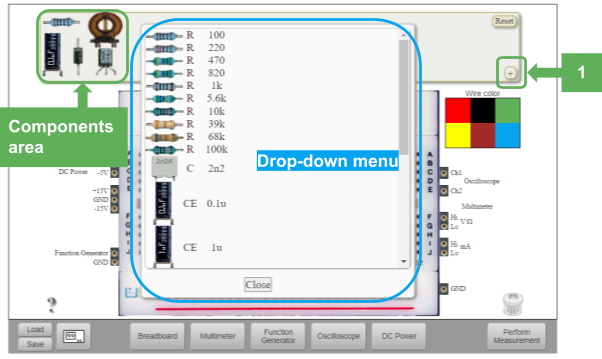
Fig. 3.1 Seleccionando un componente¶
Para seleccionar los componentes electrónicos disponibles en el laboratorio, debe acceder al botón situado en la parte inferior derecha del área de componentes en forma de +. Como se muestra en la Fig. 3.1, se abre un menú desplegable con diferentes componentes electrónicos y sus valores. Para elegir uno, basta con hacer clic sobre él y aparecerá en el área de componentes. Si desea elegir el mismo componente más de una vez, basta con que haga clic sobre él tantas veces como desee.
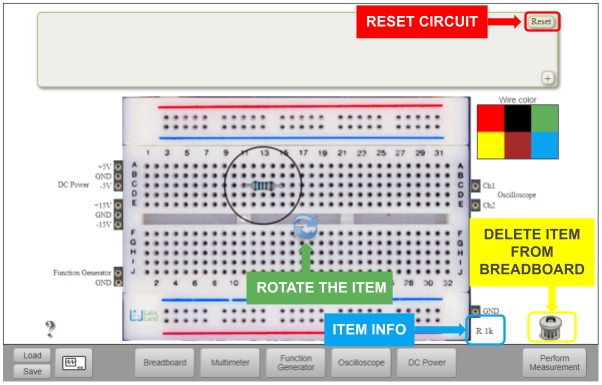
Fig. 3.2 Manipulación de componentes¶
Cuando se está conectando un componente, la persona usuaria puede querer que esté en una posición diferente. Para ello, seleccione el componente y pulse las flechas en forma de círculo. El componente girará 90 grados cada vez que se pulse.
Una vez colocado un componente en la protoboard, puede eliminarse fácilmente seleccionando el componente y pulsando el icono del cubo de basura. En cuanto se pulse, el componente volverá al área de componentes. Esto también funciona para borrar cables.
En caso de que quieras deshacer todo el circuito, también puedes reiniciar la protoboard. Para ello, pulsa el botón “Reiniciar” situado en la esquina superior derecha del área de componentes. Tras pulsarlo, la protoboard volverá a estar vacía, con los componentes que se han utilizado en la parte superior (área de componentes).
Todo esto en Manipulación de componentes. Continúe en Implementación de un circuito.
